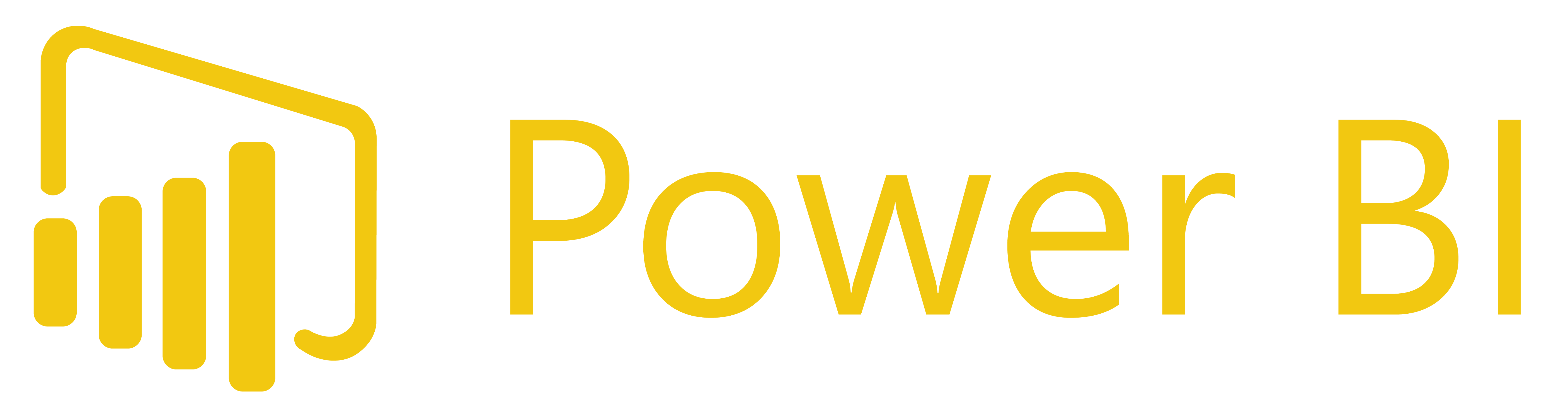Power Bi 지도 추가
파워BI에서 지도를 추가하는 방법입니다.
파워비아이 지도 shp라고 검색해도 몇개의 예시가 나올것입니다.
우선 SHP파일을 다운 받아야 합니다. 시도 또는 행정동별로 파일이 다르니 그점에 유의해서 파일을 다운받으세요.
가장 최신 날짜로 단위 shp파일을 다운받습니다. github는 geojson파일로 되어있습니다. (geojson파일은 지리 정보를 저장하고 있습니다.)
SHP :기하학적 요소, 속성 데이터를 별도의 파일로 저장
⇒ 파일크기가 크고 멀티플렉스 기능이 부족
Geojson: json 기반 공간 데이터 파일 형식
지리데이터를 인코딩하여 저장, 다른 파일 형식에 비해 가볍고 간단함
💙GitHub - vuski/admdongkor: 대한민국 행정동 경계 파일
github는 행정동 파일만을 지원하니 주의해주세요~!
사용해본 바로는 github의 행정동이 더 자세합니다. (공간 DB는 빠진 행정동이 있음)
파일을 다운받았다면 QGIS를 실행합니다.(SHP파일을 다운받은 경우만!)
shp 파일이면 레이어에서 내보내기를 해줍니다. 객체를 다른이름으로 저장을 클릭한 후 포맷은 GeoJSON, 좌표계는 4326으로 설정합니다.
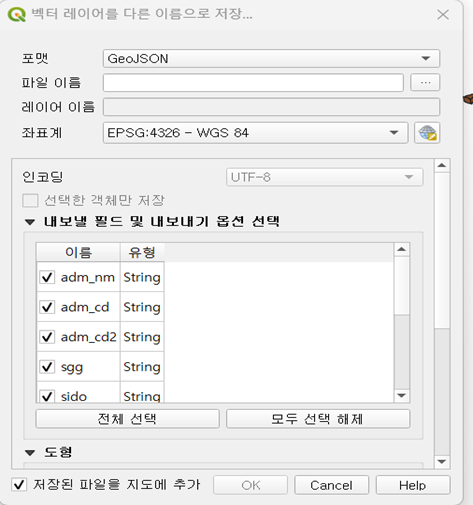
저장한 폴더로 가면 GeoJSON파일이 저장되어 있을것입니다.
여기서 만약에 특정 지역만 추출해서 지도로 나타내고 싶다면 아래 과정을 따라해 주세요.
특정 지역만 추출하기
레이어에서 우클릭을 하면 속성 테이블 열기가 보일 것 입니다.
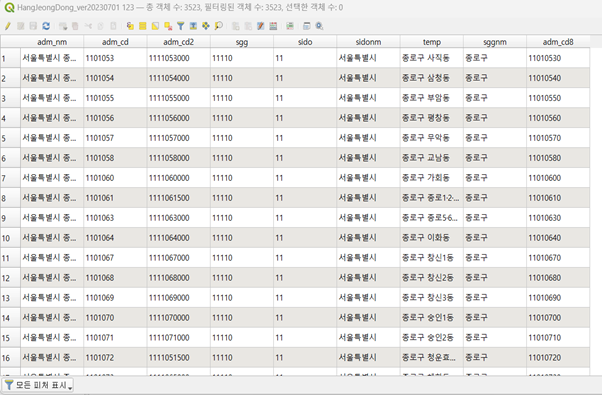
adm_cd 또는 adm_cd2를 이용할 것입니다. 행정동별 코드를 나타내는 것으로 만약 시도라면 시도코드가 있을 것입니다.
강서구를 예시로 들어서 추출해보겠습니다. 강서구에 해당하는 행정동코드는 1150051000~11500641000 입니다. sggnm에도 나와있으니 참고해서 범위를 정해줍니다.
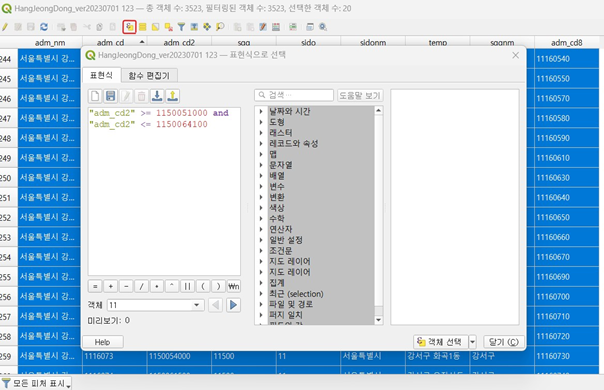
위에 메뉴들을 보면 표현식을 이용해서 객체선택이라는 옵션이 있습니다. 선택해주고 해당하는 범위만을 선택할 수 있게 표현식을 작성해줍니다. 그리고 객체 선택을 클릭하면 원하는 값들만 선택이 될것입니다.
레이어에서 우클릭한 후 내보내기에서 선택한 객체를 다른 이름으로 저장을 클릭하고 위의 형식과 같은 형식(GeoJson, 4326)으로 저장합니다.
❗ 이때 선택한 객체만 저장에 체크가 되어있나 확인합니다.
이제 다시 공통적인 부분입니다.
위의 링크로 이동하세요. select를 눌러서 저장한 GeoJSON파일을 불러오거나 파일을 끌어와서 import를 합니다.
import를 하면 QGIS에서 편집한 지도가 나타나게 됩니다. 이때 파일의 용량이 너무 커서 줄이고 싶다면 우측상단의 Simplify를 클릭하고 Apply를 눌러줍니다.

Settings의 슬라이더를 조정해서 지도를 단순화시키고 용량을 줄일 수 있습니다.
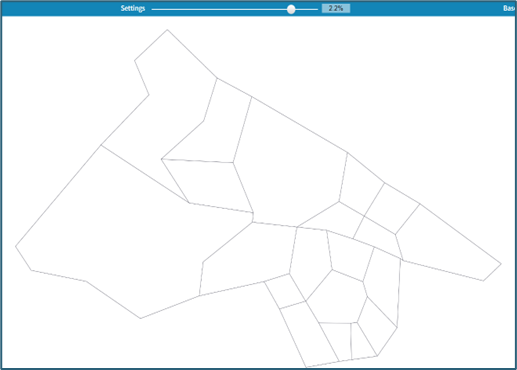
꼭 해야하는 절차는 아니니 필요하다면 실행해줍니다.
우측상단의 Export를 클릭하고 File format을 TopoJSON으로 선택해준후 Export 해줍니다.

다운로드 폴더에 json파일이 저장되어 있을 것입니다.
Power Bi에서 지도 불러오기
이제 파워BI를 실행시켜줍니다.
파일의 옵션 및 설정에서 옵션에 들어갑니다.
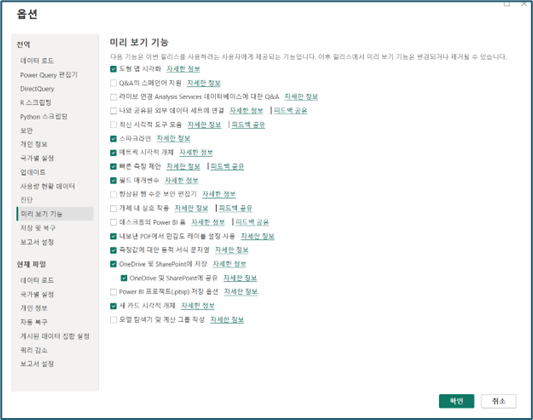
옵션-미리 보기 기능에서 맨 처음에 있는 도형 맵 시각화를 체크하고 확인을 클릭합니다.
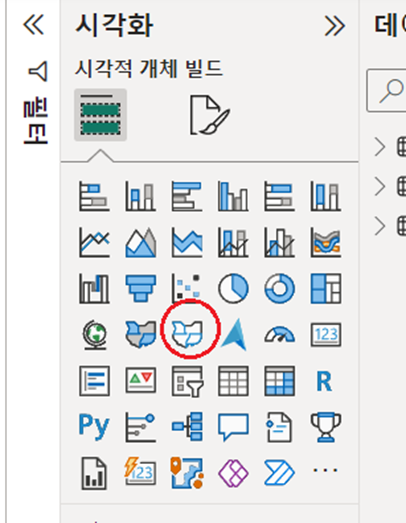
시각화에 도형맵이 추가되었습니다. 도형맵을 클릭하여 추가하고 데이터를 넣어줍니다.
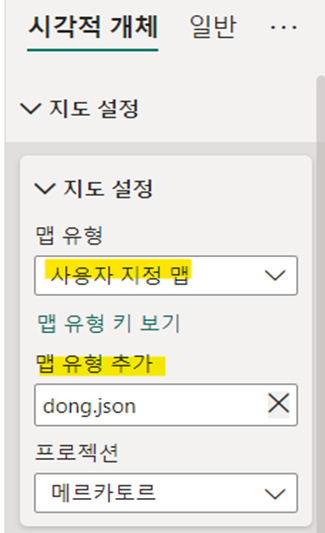
처음에는 미국지도가 나올 것입니다. 서식지정에서 맵유형을 사용자 지정 맵으로 설정하고 유형 추가에서 아까 변환한 json파일을 선택합니다.

이제 원하는 지도가 나올 것 입니다. 맵 유형 아래 있는 맵 유형 키를 클릭합니다.
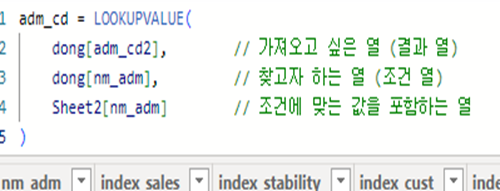
사용할 데이터와 지도 키가 매칭되어야 데이터에 맞게 지도가 선택되고 그에 맞는 데이터가 보여집니다.
만약 사용할 데이터에 키값이 없다면 행정동코드나 시군구코드를 맞게 추가해주세요.
json 동이름 = sheet2 동이름
⇒ json파일의 행정동 코드를 가져와 sheet2의 adm_cd로 만들어줌
json에는 기본적으로 동이름과 행정동 번호가 있을 것 입니다. 사용할 데이터에 동이름만 존재했기 때문에 행정동 코드를 생성하기 위해서 json파일에 있는 동이름이 데이터에 있는 동이름과 같은경우 행정동 코드를 가져와 맞춰주었습니다.
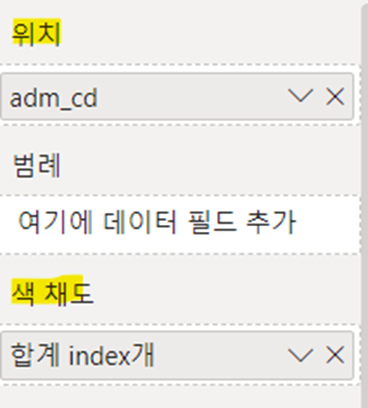
맵에서 위치는 코드값(여기서는 행정동 코드)이 될 것이고 색 채도는 나타내고 싶은 데이터입니다.
색 채우기는 원하는 컬러로 설정합니다. 원하는 값을 기준으로 지도에 색을 뿌려줬습니다. 약간 구리긴 한데....ㅎ
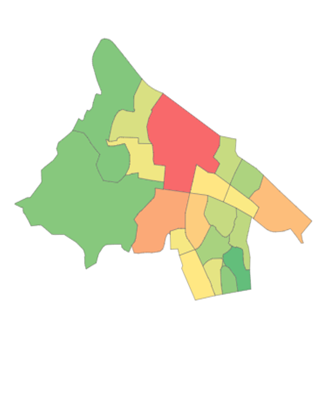
파워BI에서 지도가 불러와졌습니다.😊